Chiffrement des ressources sécurisées dans Azure Automation
Azure Automation sécurise les actifs tels que les informations d'identification, les certificats, les connexions et les variables chiffrées à l'aide de différents niveaux de chiffrement. Cela contribue à améliorer la sécurité de ces actifs. De plus, pour garantir une sécurité et une confidentialité accrues du code client, les runbooks et les scripts DSC sont également chiffrés. Le chiffrement dans Azure Automation suit deux modèles, en fonction de la clé de niveau supérieur utilisée pour le chiffrement :
- Utilisation de clés gérées par Microsoft
- Utilisation des clés que vous gérez
Clés gérées par Microsoft
Par défaut, votre compte Azure Automation utilise des clés gérées par Microsoft.
Chaque ressource sécurisée est chiffrée et stockée dans Azure Automation à l’aide d’une clé unique (clé de chiffrement de données) générée pour chaque compte Automation. Ces clés sont elles-mêmes chiffrées et stockées dans Azure Automation à l’aide d’une autre clé unique générée pour chaque compte, appelée clé de chiffrement de compte. Ces clés de chiffrement de compte sont chiffrées et stockées dans Azure Automation à l’aide de clés gérées par Microsoft.
Clés que vous gérez avec Key Vault
Vous pouvez gérer le chiffrement des ressources sécurisées pour votre compte Automation avec vos propres clés. Quand vous spécifiez une clé gérée par le client au niveau du compte Automation, cette clé est utilisée pour protéger la clé de chiffrement de compte et contrôler son accès. Cette dernière est à son tour utilisée pour chiffrer et déchiffrer toutes les ressources sécurisées. Les clés managées par le client offrent plus de flexibilité pour créer, permuter, désactiver et révoquer des contrôles d’accès. Vous pouvez également effectuer un audit sur les clés de chiffrement utilisées pour protéger vos ressources sécurisées.
Utilisez Azure Key Vault pour stocker les clés gérées par le client. Vous pouvez créer vos propres clés et les stocker dans un coffre de clés, ou utiliser les API d’Azure Key Vault pour générer des clés.
L'activation du Pare-feu Azure sur Azure Key Vault bloque l'accès à partir des runbooks Azure Automation pour ce service. L'accès sera bloqué même si l'exception de pare-feu autorisant les services Microsoft approuvés est activée, car Automation ne figure pas dans la liste des services approuvés. Lorsqu'un pare-feu est activé, l'accès n'est possible qu'à l'aide d'un Runbook Worker hybride et d'un point de terminaison de service de réseau virtuel. Toutefois, lorsque vous activez la liaison privée pour Key Vault, Azure Automation perd l’accès au Key Vault. Même si vous activez une liaison privée pour le Runbook Worker hybride, elle autorise l’accès uniquement au service Azure Automation et non au Key Vault.
Pour plus d’informations sur le coffre de clés Azure, consultez la page Présentation du coffre de clés Azure
Utilisation de clés gérées par le client pour un compte Automation
Quand vous utilisez le chiffrement avec des clés gérées par le client pour un compte Automation, Azure Automation enveloppe la clé de chiffrement de compte avec la clé gérée par le client dans le coffre de clés associé. L'activation des clés gérées par le client n'a aucun impact sur les performances, et le compte est immédiatement chiffré avec la nouvelle clé.
Un nouveau compte Automation est toujours chiffré à l’aide de clés gérées par Microsoft. Il est impossible d’activer des clés gérées par le client au moment de la création du compte. Les clés gérées par le client sont stockées dans Azure Key Vault, et le coffre de clés doit être approvisionné avec des stratégies d’accès qui accordent des autorisations de clé à l’identité managée associée au compte Automation. L’identité managée est disponible uniquement après la création du compte Automation.
Lorsque vous modifiez la clé utilisée pour le chiffrement de ressources sécurisées Azure Automation en activant ou en désactivant des clés gérées par le client, en mettant à jour la version de la clé ou en spécifiant une clé différente, le chiffrement de la clé de chiffrement du compte change, mais les ressources sécurisées de votre compte Azure Automation n'ont pas besoin d'être à nouveau chiffrées.
Remarque
Pour activer une clé gérée par le client à l'aide de l'API REST Azure Automation, vous devez utiliser la version 2020-01-13-preview de l'API.
Prérequis à l’utilisation de clés gérées par le client dans Azure Automation
Avant d’activer les clés gérées par le client pour un compte Automation, vous devez vérifier que les prérequis suivants sont remplis :
- Une instance d'Azure Key Vault dans laquelle les propriétés Suppression réversible et Ne pas vider sont activées. Ces propriétés sont requises pour permettre la récupération des clés en cas de suppression accidentelle.
- Seules les clés RSA sont prises en charge avec le chiffrement Azure Automation. Pour plus d’informations sur les clés, consultez À propos des clés, des secrets et des certificats Azure Key Vault.
- Le compte Automation et le coffre de clés peuvent se trouver dans des abonnements différents mais doivent se trouver dans le même locataire Microsoft Entra.
- Lorsque vous utilisez PowerShell, vérifiez que le module Azure Az PowerShell est installé. Pour plus d'informations sur son installation ou sa mise à niveau, consultez Installer le module PowerShell Azure Az.
Générer et attribuer une nouvelle identité affectée par le système pour un compte Automation
Pour utiliser des clés gérées par le client avec un compte Automation, votre compte Automation doit s’authentifier auprès du coffre de clés qui stocke les clés gérées par le client. Azure Automation utilise des identités managées attribuées par le système pour authentifier le compte auprès d’Azure Key Vault. Pour en savoir plus sur les identités managées, consultez la section Que sont les identités managées pour les ressources Azure ?
Utiliser PowerShell
Utilisez la cmdlet PowerShell Set-AzAutomationAccount pour modifier un compte Azure Automation existant. Le paramètre -AssignSystemIdentity génère et attribue une nouvelle identité affectée par le système pour le compte Automation à utiliser avec d'autres services comme Azure Key Vault. Pour plus d'informations, consultez Que sont les identités managées pour les ressources Azure ? et À propos d'Azure Key Vault. Exécutez le code suivant :
# Revise variables with your actual values.
$resourceGroup = "ResourceGroupName"
$automationAccount = "AutomationAccountName"
$vaultName = "KeyVaultName"
$keyName = "KeyName"
Set-AzAutomationAccount `
-ResourceGroupName $resourceGroup `
-Name $automationAccount `
-AssignSystemIdentity
Le résultat doit être semblable à ce qui suit :
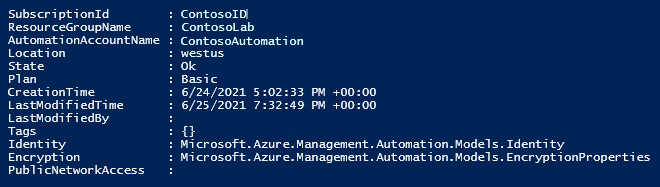
Récupérez le PrincipalId pour une utilisation ultérieure. Exécutez le code suivant :
$principalID = (Get-AzAutomationAccount `
-ResourceGroupName $resourceGroup `
-Name $automationAccount).Identity.PrincipalId
$principalID
Utilisation de REST
Configurez une identité managée affectée par le système pour le compte Automation à l'aide de l'appel d'API REST suivant :
PATCH https://management.azure.com/subscriptions/00000000-0000-0000-0000-000000000000/resourceGroups/resource-group-name/providers/Microsoft.Automation/automationAccounts/automation-account-name?api-version=2020-01-13-preview
Corps de la requête :
{
"identity":
{
"type": "SystemAssigned"
}
}
L’identité attribuée par le système pour le compte Automation est retournée dans une réponse semblable à la suivante :
{
"name": "automation-account-name",
"id": "/subscriptions/00000000-0000-0000-0000-000000000000/resourceGroups/resource-group-name/providers/Microsoft.Automation/automationAccounts/automation-account-name",
..
"identity": {
"type": "SystemAssigned",
"principalId": "aaaaaaaa-aaaa-aaaa-aaaa-aaaaaaaaaaaa",
"tenantId": "bbbbbbbb-bbbb-bbbb-bbbb-bbbbbbbbbbbb"
},
..
}
Configuration de la stratégie d’accès de Key Vault
Une fois qu'une identité managée affectée par le système est attribuée au compte Automation, configurez l'accès au coffre de clés qui stocke les clés gérées par le client. Azure Automation doit disposer des autorisations relatives aux opérations Get, Recover, WrapKey et UnwrapKey pour que l'identité ait accès aux clés gérées par le client.
Utiliser PowerShell
Utilisez la cmdlet PowerShell Set-AzKeyVaultAccessPolicy pour octroyer les autorisations nécessaires. Puis utilisez Add-AzKeyVaultKey pour créer une clé dans le coffre de clés. Exécutez le code suivant :
Set-AzKeyVaultAccessPolicy `
-VaultName $vaultName `
-ObjectId $principalID `
-PermissionsToKeys Get, Recover, UnwrapKey, WrapKey
Add-AzKeyVaultKey `
-VaultName $vaultName `
-Name $keyName `
-Destination 'Software'
Le résultat doit être semblable à ce qui suit :
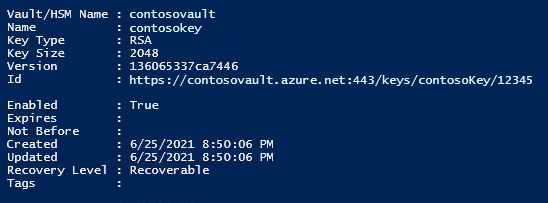
Utilisation de REST
La stratégie d'accès peut être définie à l'aide de l'appel d'API REST suivant :
PUT https://management.azure.com/subscriptions/00000000-0000-0000-0000-000000000000/resourceGroups/sample-group/providers/Microsoft.KeyVault/vaults/sample-vault/accessPolicies/add?api-version=2018-02-14
Corps de la requête :
{
"properties": {
"accessPolicies": [
{
"tenantId": "bbbbbbbb-bbbb-bbbb-bbbb-bbbbbbbbbbbb",
"objectId": "aaaaaaaa-aaaa-aaaa-aaaa-aaaaaaaaaaaa",
"permissions": {
"keys": [
"get",
"recover",
"wrapKey",
"unwrapKey"
],
"secrets": [],
"certificates": []
}
}
]
}
}
Remarque
Les champs tenantId et objectId doivent être fournis avec les valeurs identity.tenantId et identity.principalId respectivement à partir de la réponse de l’identité managée pour le compte Automation.
Reconfigurer le compte Automation pour utiliser la clé gérée par le client
Si vous souhaitez remplacer les clés gérées par Microsoft par des clés gérées par le client sur votre compte Automation, utilisez Azure PowerShell ou un modèle Azure Resource Manager.
Utiliser PowerShell
Utilisez la cmdlet PowerShell Set-AzAutomationAccount pour reconfigurer le compte Automation de manière à utiliser des clés gérées par le client.
$vaultURI = (Get-AzKeyVault -VaultName $vaultName).VaultUri
$keyVersion = (Get-AzKeyVaultKey -VaultName $vaultName -KeyName $keyName).Version
Set-AzAutomationAccount `
-ResourceGroupName $resourceGroup `
-Name $automationAccount `
-AssignSystemIdentity `
-KeyName $keyName `
-KeyVaultUri $vaultURI `
-KeyVersion $keyVersion `
-KeyVaultEncryption
Vous pouvez vérifier que le changement a bien été effectué en exécutant la commande suivante :
(Get-AzAutomationAccount `
-ResourceGroupName $resourceGroup `
-Name $automationAccount).Encryption `
| ConvertTo-Json
Le résultat doit être semblable à ce qui suit :
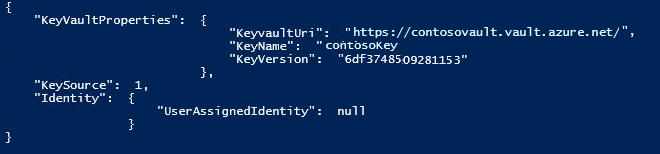
Utilisation de REST
Utilisez l'appel d'API REST suivant :
PATCH https://management.azure.com/subscriptions/00000000-0000-0000-0000-000000000000/resourceGroups/resource-group-name/providers/Microsoft.Automation/automationAccounts/automation-account-name?api-version=2020-01-13-preview
Corps de la requête :
{
"identity": {
"type": "SystemAssigned"
},
"properties": {
"encryption": {
"keySource": "Microsoft.Keyvault",
"keyvaultProperties": {
"keyName": "sample-vault-key",
"keyvaultUri": "https://sample-vault-key12.vault.azure.net",
"keyVersion": "7c73556c521340209371eaf623cc099d"
}
}
}
}
Exemple de réponse
{
"name": "automation-account-name",
"id": "/subscriptions/00000000-0000-0000-0000-000000000000/resourceGroups/resource-group-name/providers/Microsoft.Automation/automationAccounts/automation-account-name",
..
"properties": {
..
"encryption": {
"keyvaultProperties": {
"keyName": "sample-vault-key",
"keyvaultUri": "https://sample-vault-key12.vault.azure.net",
"keyVersion": "7c73556c521340209371eaf623cc099d"
},
"keySource": "Microsoft.Keyvault"
},
..
}
}
Rotation d’une clé gérée par le client
Vous pouvez permuter une clé gérée par le client dans Azure Key Vault en fonction de vos stratégies de conformité. Une fois la clé permutée, vous devez mettre à jour le compte Automation pour utiliser le nouvel URI de clé.
La permutation de la clé ne déclenche pas le rechiffrement des ressources sécurisées sur le compte Automation. Aucune action supplémentaire n'est requise.
Révocation de l’accès à une clé gérée par le client
Pour révoquer l’accès aux clés gérées par le client, utilisez PowerShell ou Azure CLI. Pour plus d’informations, consultez Azure Key Vault PowerShell ou Interface de ligne de commande Azure Key Vault. La révocation de l’accès bloque efficacement l’accès à toutes les ressources sécurisées dans le compte Automation, car la clé de chiffrement est inaccessible pour Azure Automation.
Étapes suivantes
- Pour en savoir plus sur les instructions de sécurité, consultez Meilleures pratiques de sécurité dans Azure Automation.
- Pour comprendre ce qu’est l’Azure Key Vault, consultez Présentation d’Azure Key Vault.
- Pour utiliser des certificats, consultez Gérer les certificats dans Azure Automation.
- Pour gérer les informations d’identification, consultez Gérer les informations d’identification dans Azure Automation.
- Pour utiliser des variables Automation, consultez Gérer les variables dans Azure Automation.
- Pour obtenir de l’aide lors de l’utilisation de connexions, consultez Gérer les connexions dans Azure Automation.